Cómo iniciar una camarilla de Slack
Hay momentos en que las conversaciones son simplemente mejores en el chat de voz que en el chat de texto normal. Tal vez solo quiera chatear con sus compañeros de trabajo y piense que enviar mensajes de texto no será suficiente. Tal vez es solo que recuerdas los días en que estabas en la oficina y quieres saber de tus colegas.
grupos sueltos permita a los usuarios pagos tener conversaciones de audio con personas en su espacio de trabajo y con otros usuarios invitados. En otras palabras, cualquier persona en el mensaje directo o canal donde inicie un clic de Slack recibirá una alerta de que se ha creado un clic y puede participar.
Slack Huddle se creó para que los equipos pudieran tener chats en vivo solo de audio en el canal o DM, así como Twitter Espacios para Slack. Vea cómo usar la función.
Inicio de una reunión de Slack Huddle en la Web/PC
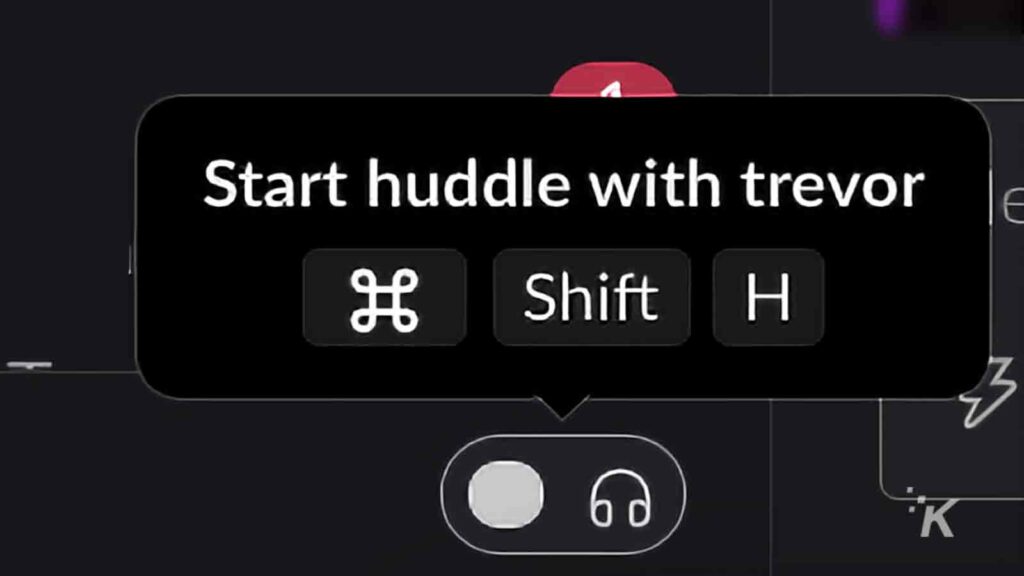
Si desea iniciar un Slack Huddle en su computadora, puede hacerlo en solo unos pocos pasos.
- Abierto Suave
- Introduce el mensaje directo o el canal donde quieras Slack Huddle
- En la parte inferior de la pantalla, habilitar Slack Huddle (el icono del casco)
- Para agregar personas, haga clic en el icono de agregar personas (esquema de persona con signo +) y seleccione la persona que desea agregar
- Para salir del grupo de Slack, haga clic en el botón de clic para atrás
Atajo: Ctrl + Shift + H en Windows o Linux | Comando + Shift + H en Mac.
Cómo iniciar una reunión de Slack Huddle en Android/iOS
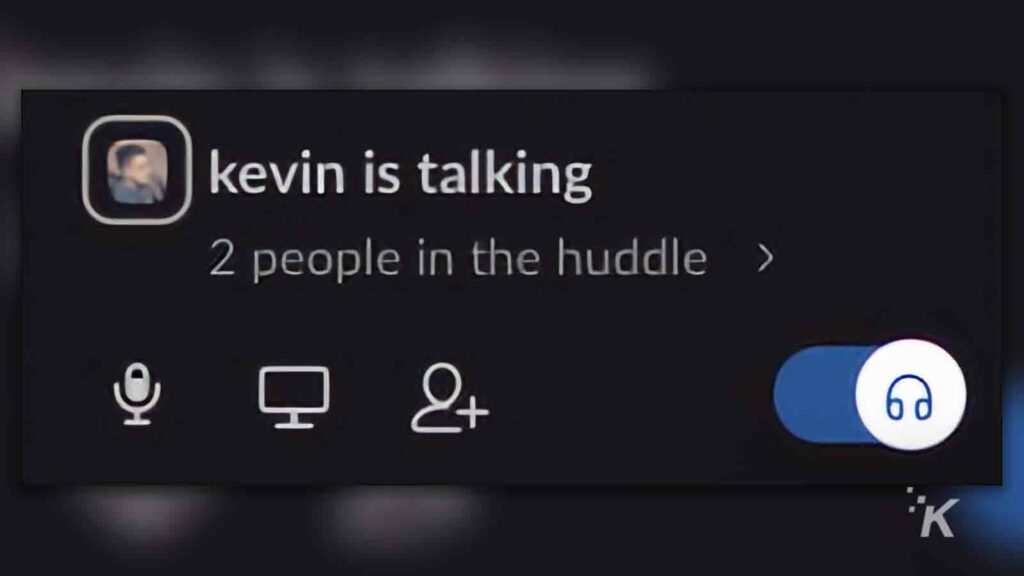
También puede iniciar una reunión de Slack Huddle desde Aplicación para Android o iOS:
Lee También Cómo Crear Un Código QR En 7 Sencillos Pasos
Cómo Crear Un Código QR En 7 Sencillos Pasos- Abre la aplicación Slack en tu celular
- Ingresa el canal o mensaje directo y toque el icono de la antena de radio en la esquina superior derecha
- Para invitar a sus colegas, toque agregar icono de personas (esquema de persona con signo +) abajo
- presione el botón X junto al icono de agregar personas para cerrar sesión en Slack Huddle
¿Qué puedes hacer en un Slack Huddle?
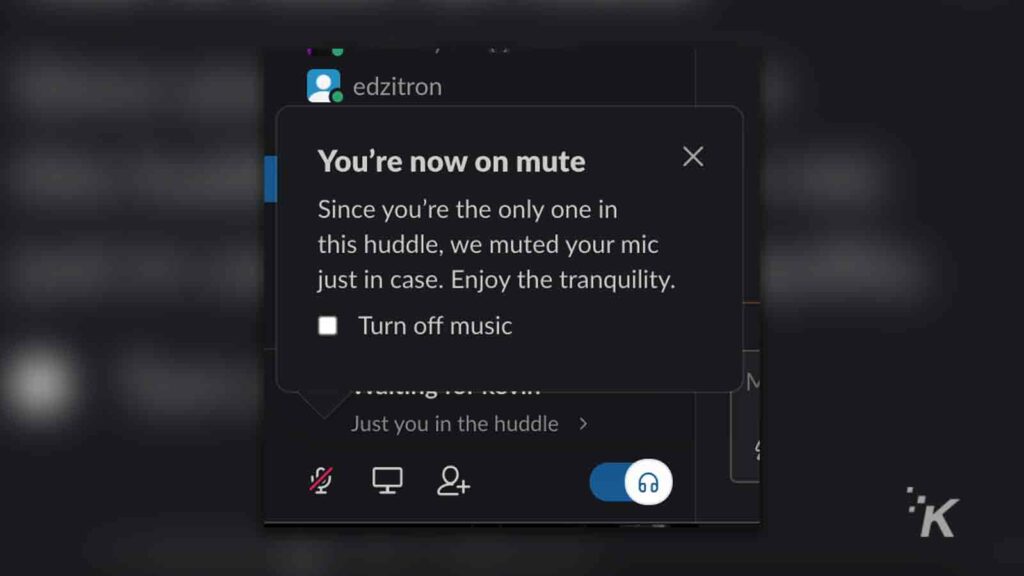
Si cree que un Slack Huddle es una buena idea para su equipo o amigos, estas son algunas de las características principales:
- A diferencia de una Slack Call, no necesita programar una Slack Huddle. Simplemente inícielo y cualquier persona en el canal o mensaje directo puede unirse
- Puede tener hasta 50 personas en una reunión de Slack Huddle.
- En su escritorio, puede tener subtítulos en vivo que transcriban lo que la gente dice en tiempo real en un Slack Huddle
- También es posible compartir la pantalla en un Slack Huddle
- Puede alternar entre su PC y su teléfono durante un Slack Huddle simplemente iniciando sesión en el dispositivo de su elección.
- También puedes invitar a personas a tu Slack Huddle, incluso si no están en el DM o el canal en el que lo iniciaste.
Los Slack Huddles son una excelente manera para que los colegas y los equipos colaboren fácilmente o tengan una reunión rápida.
La función es fácil de usar y comienza en un instante sin previo aviso, por lo que es la opción más rápida para usar al revisar una tarea que, de otro modo, llevaría más tiempo con los mensajes de texto.
Si quieres conocer otros artículos parecidos a Cómo iniciar una camarilla de Slack puedes visitar la categoría Informática.

TE PUEDE INTERESAR